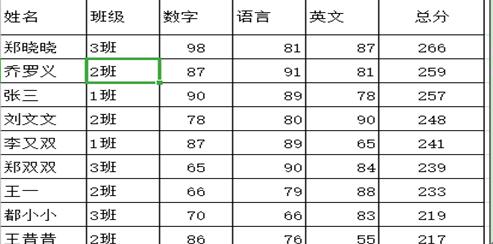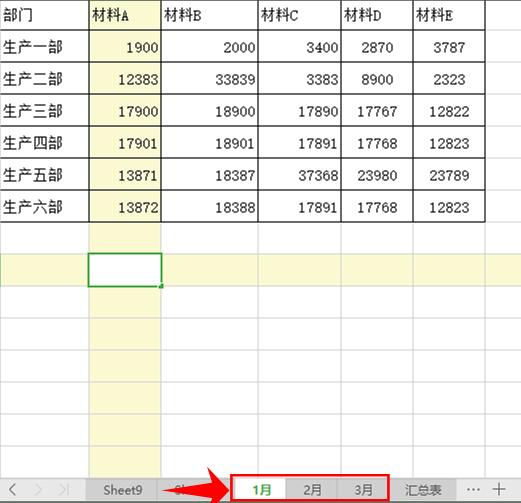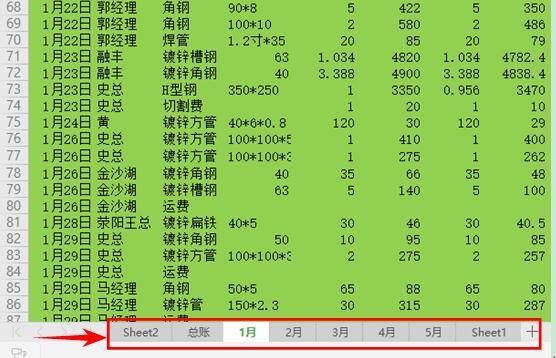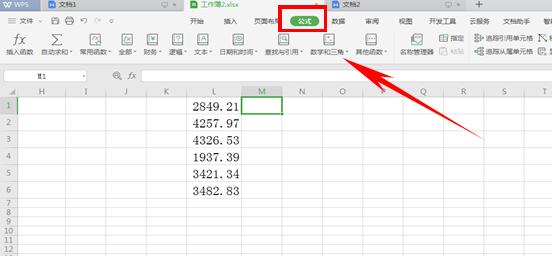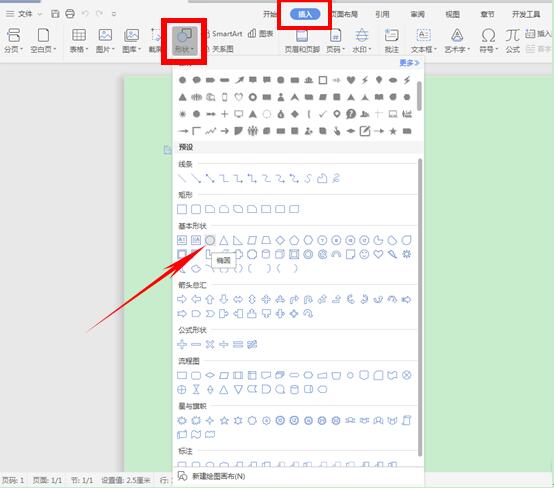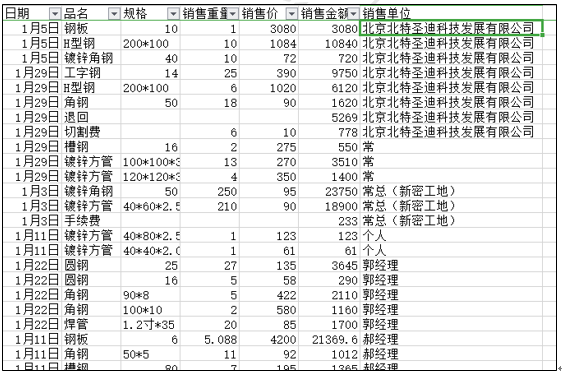excel怎么制作二维饼图 wps表格制作二维饼图的方法
我们在利用Excel表格进行日常办公时,经常需要制作各种各样的表格,当我们制作完表格后,为了更加直观的看出数据的变化,我们通常都会添加图表,那么今天我们就来教大家,如何在Excel表格当中制作二维饼图的方法, 具体怎么操作呢,一起来学习一下吧。

首先,我们选中数据,将销售转换为百分比,单击工具栏开始下的下拉菜单,将单元格格式设置为百分比。
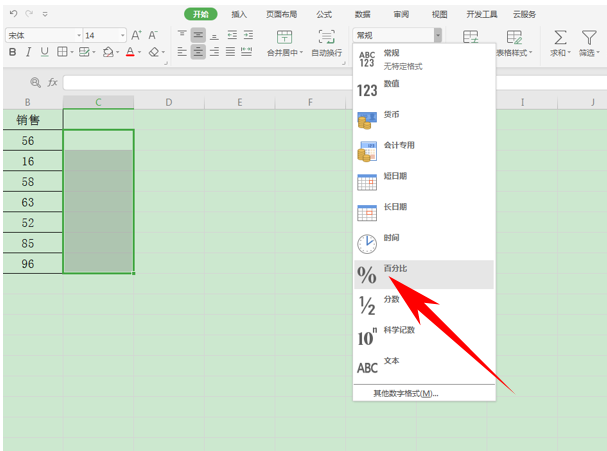
然后在单元格当中输入公式=B2/100,如下图所示。
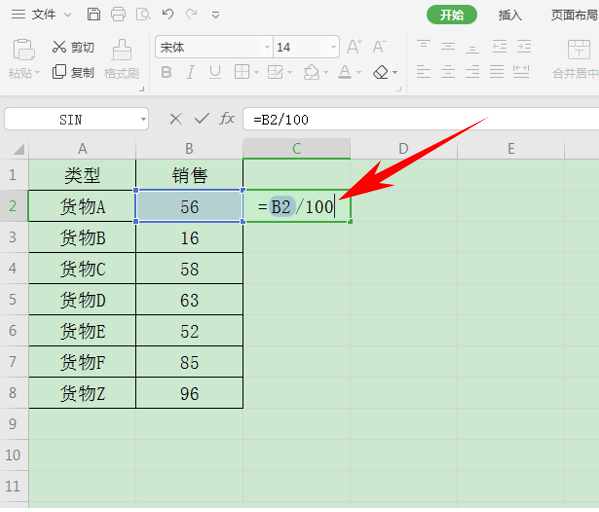
单击回车后,数据都显示为了百分比形式,下拉单元格填充框,完善表格后,在合计处输入100%。
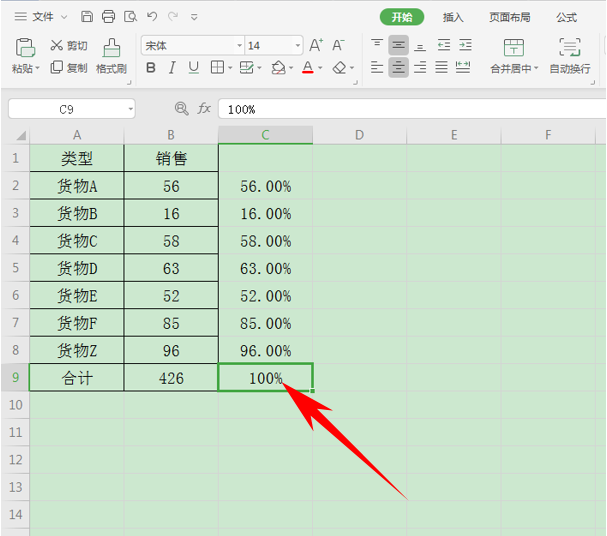
然后选中数据,单击工具栏插入下的饼图选项,选择插入饼图,表示显示整体比例。
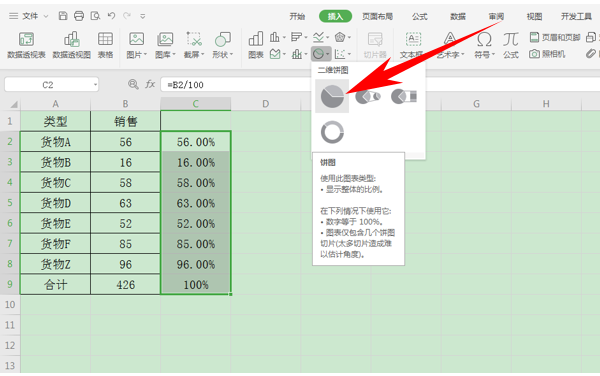
插入后我们看到一个饼图就添加完毕了。
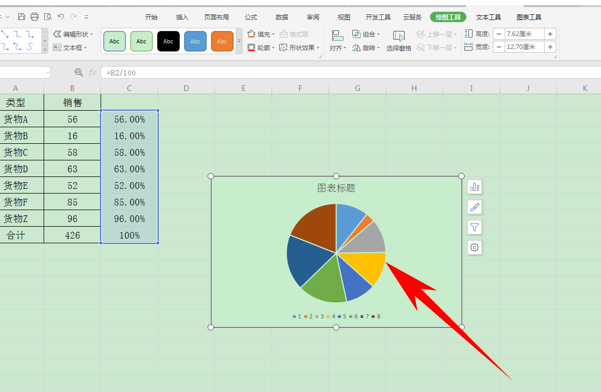
如果觉得太过单调,也可以选择插入复合条饼图,如下图所示。

这样,我们看到一个复合条饼图就添加完毕了。
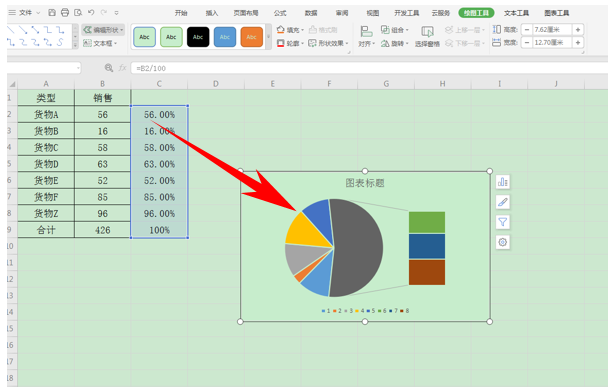
那么,在Excel表格当中,添加二维饼图的方法,是不是非常简单呢,你学会了吗?
ps:如果你想学习互联网推广没有人指导,可以加客服QQ2121882157,有偿顾问。声明:本文内容转载自互联网,该文观点仅代表作者本人。本站仅提供信息存储空间服务,不拥有所有权,不承担相关法律责任。如发现本站有涉嫌抄袭侵权/违法违规的内容,请联系客服删除。